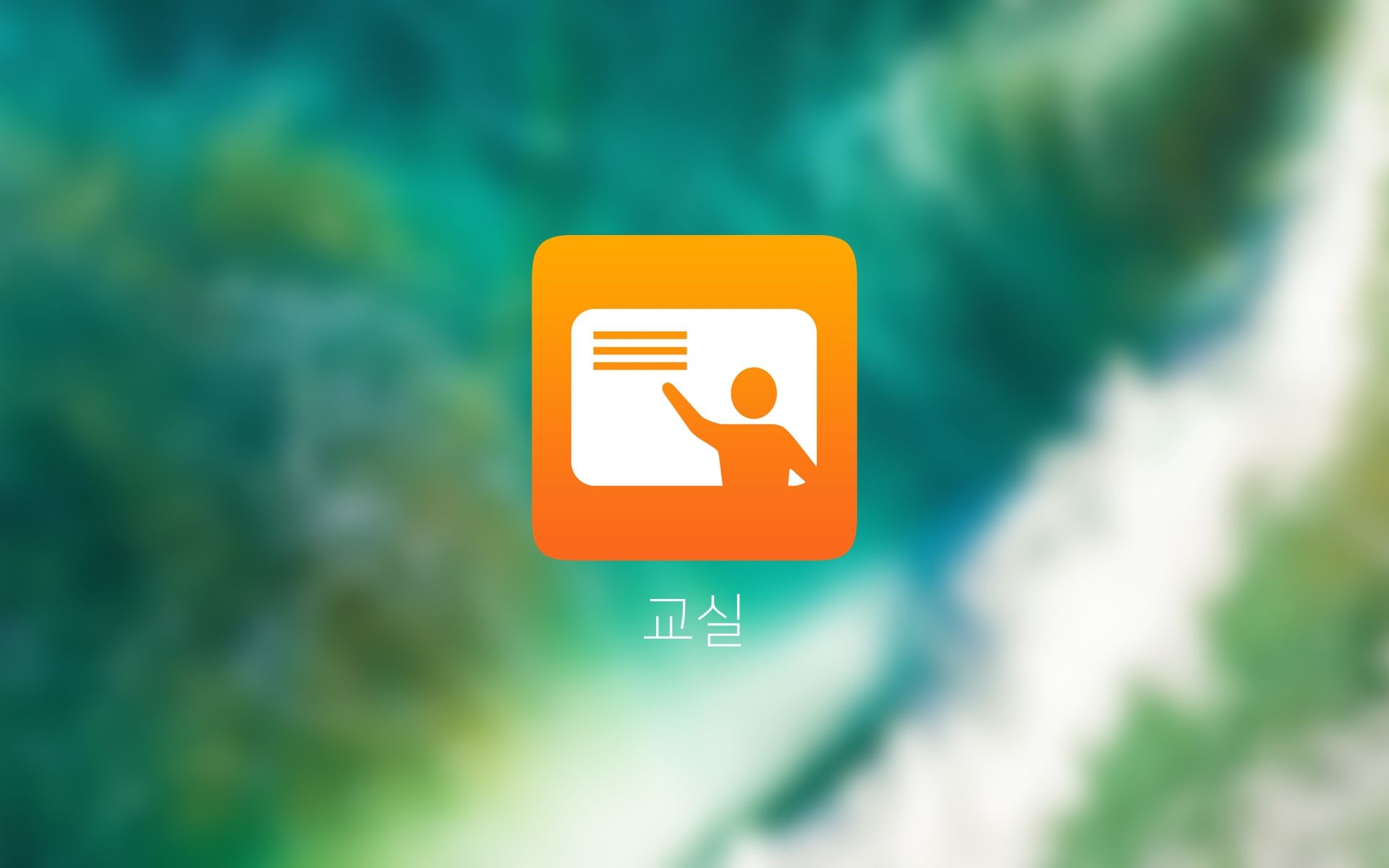지난 3월 말 iOS 10.3이 배포되면서 또 하나의 큰 변화가 있었는데 바로 교실 앱이 2.0으로 업데이트 된 것입니다. 덕분에 MDM이라는 솔루션을 사용하지 않더라도 한국에서 교실 앱을 사용할 수 있게 되었습니다.
교실 앱은 선생님들을 위한 iPad 앱입니다. 교실 앱을 통해 교사는 학생들의 아이패드에 특정 앱을 실행하거나 링크를 공유하고 화면을 잠금 또는 해제할 수 있습니다.
구체적으로 어떤 기능을 가지고 있는지, 요구 사항은 무엇인지, 어떻게 설정할 수 있는지에 대해 알아보겠습니다.
수업 및 학생 지도 기능
교실에서 생성된 수업을 통해 학급 전체 또는 특정 학생의 아이패드를 관리할 수 있습니다. 다음과 같은 것들이 가능합니다.
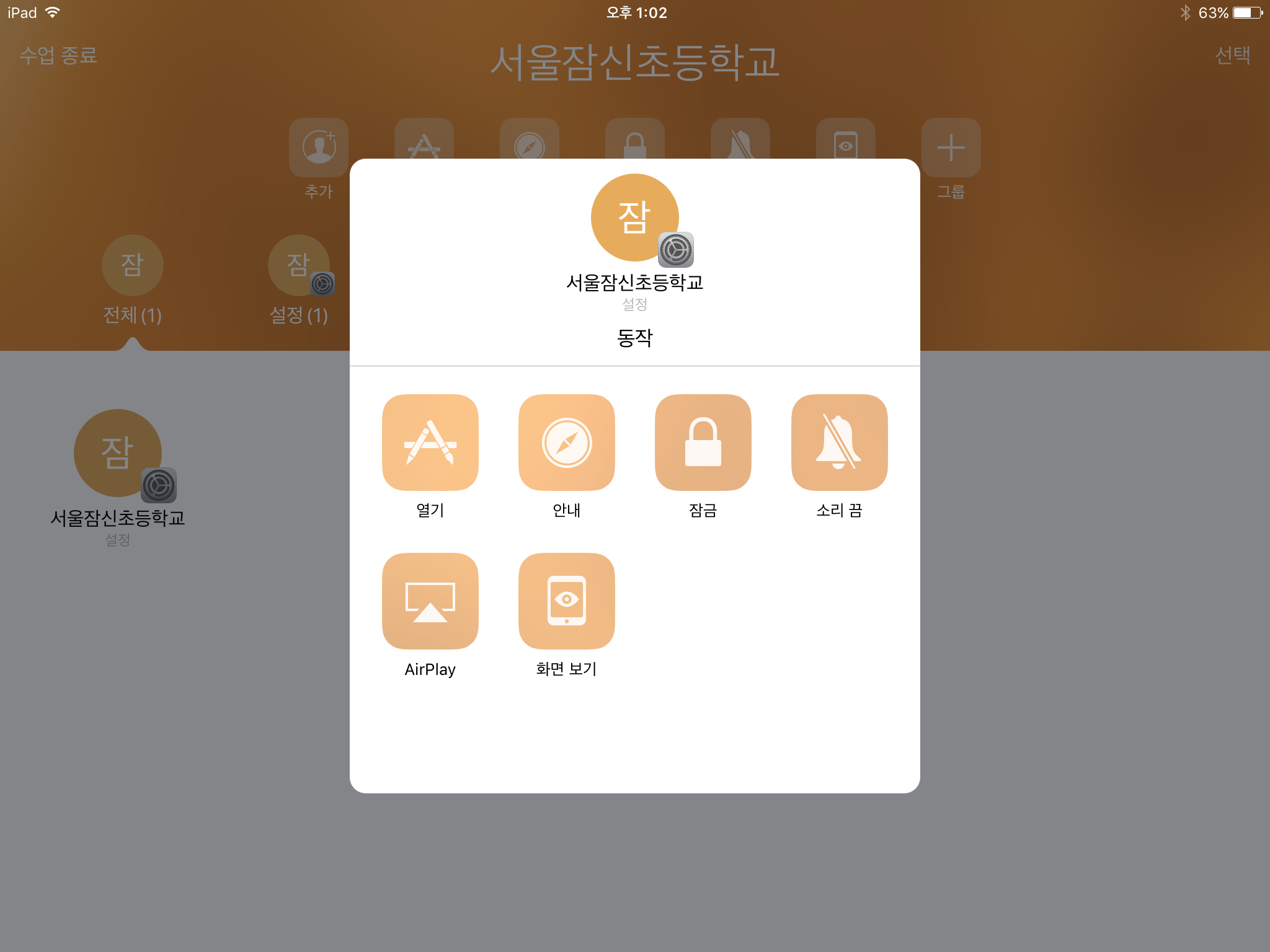 [그림] 학생 지도 기능
[그림] 학생 지도 기능
- 앱 열기
- 앱 사용 잠그기
- 사용 잠금된 앱 닫기
- 웹 페이지 책갈피, ePub 책의 장 또는 iTunesU 강의 탐색하기
- Safari에서 바로 링크 공유하기
- 앱에서 바로 문서 공유하기
- iPad 소리 끄기
- iPad 화면 잠그기
- iPad 화면 잠금 해제하기
- 학생 iPad의 화면 보기
- 학생이 공유한 항목 보기
대체로 학생용 아이패드를 통제하고 관리하는 기능이 많이 포함되어 있기 때문에 강제적으로 사용하기보다는 학생들과 아이패드 활용 가이드라인을 세우고 상호 존중 및 협력하는 분위기 속에서 최소한으로 사용하는 것이 바람직해 보입니다.
위의 기능들 중 아이패드 화면 잠그기를 하면 학생용 아이패드에는 아래와 같은 화면이 나오면서 아무런 작업도 할 수 없는 상태가 됩니다.
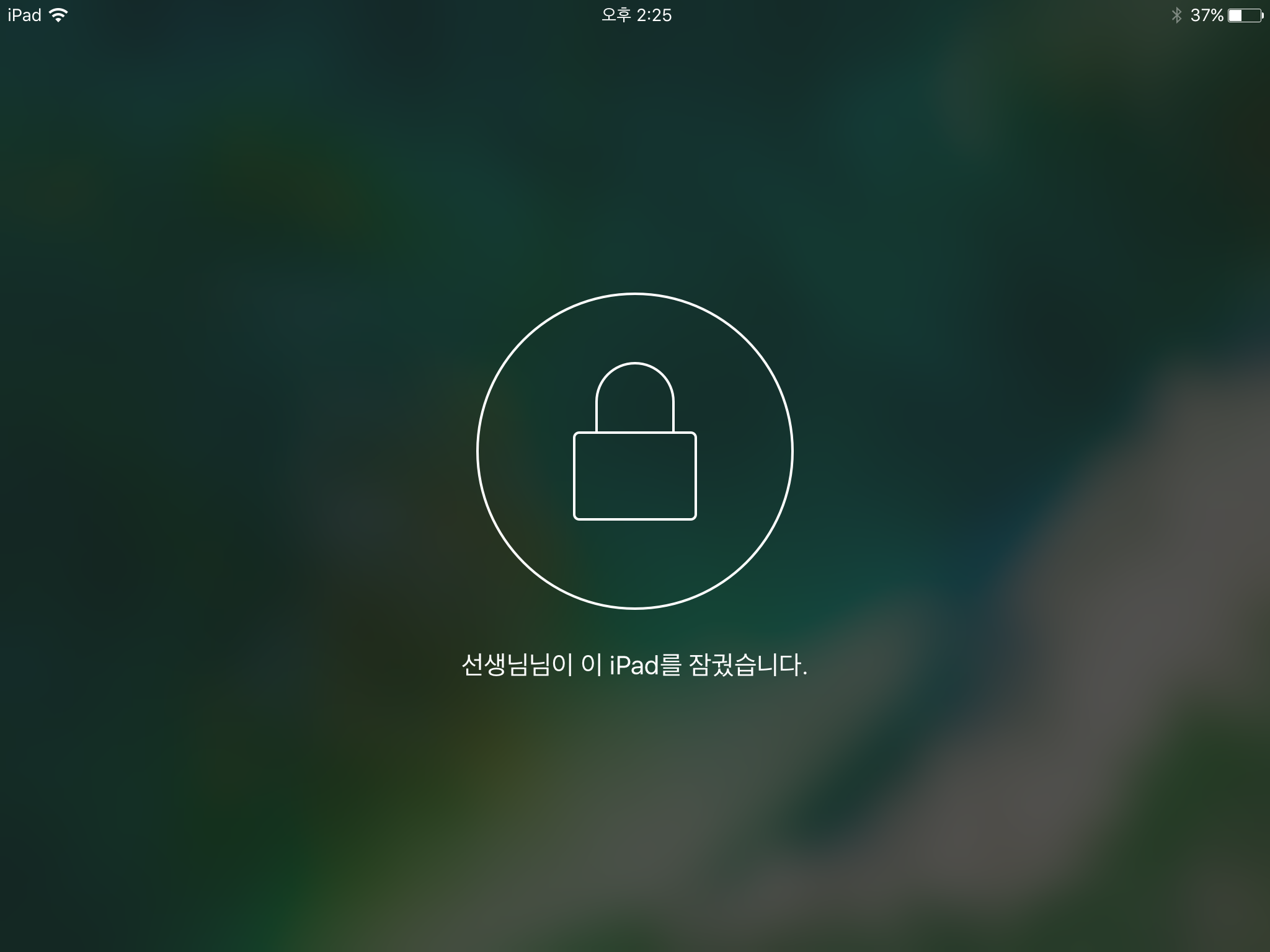 [그림] 선생님님... 풀어주세요ㅠㅠ
[그림] 선생님님... 풀어주세요ㅠㅠ
요구 사항
교실 앱 2.0을 사용하기 위해서는 다음 조건을 만족해야 합니다.
- Wi-Fi
- 3283 및 3284번 포트(문서 공유 할 때 사용)*
- iPad 4세대 또는 이후 모델
- iPad mini 2 또는 이후 모델
- iOS 10.3 이상(2017년 3월 28일에 배포 시작)
- 블루투스 활성화
교실 앱 사용을 위해서는 교사용, 학생용 아이패드가 모두 위의 조건을 만족해야 합니다. 즉 모든 아이패드가 같은 무선 네트워크에 접속되어 있어야 하고 iOS 10.3 이상이어야 합니다.
*3283 및 3284 포트는 방화벽 설정과 관련된 조건입니다. 특별한 경우가 아니고서는 신경쓰지 않아도 됩니다.
설정 방법
설정 방법을 알아보겠습니다. 먼저 교실 앱은 수업을 만들고 관리하는 기능이기 때문에 교사용 아이패드에만 설치하면 됩니다.
새로운 수업 생성
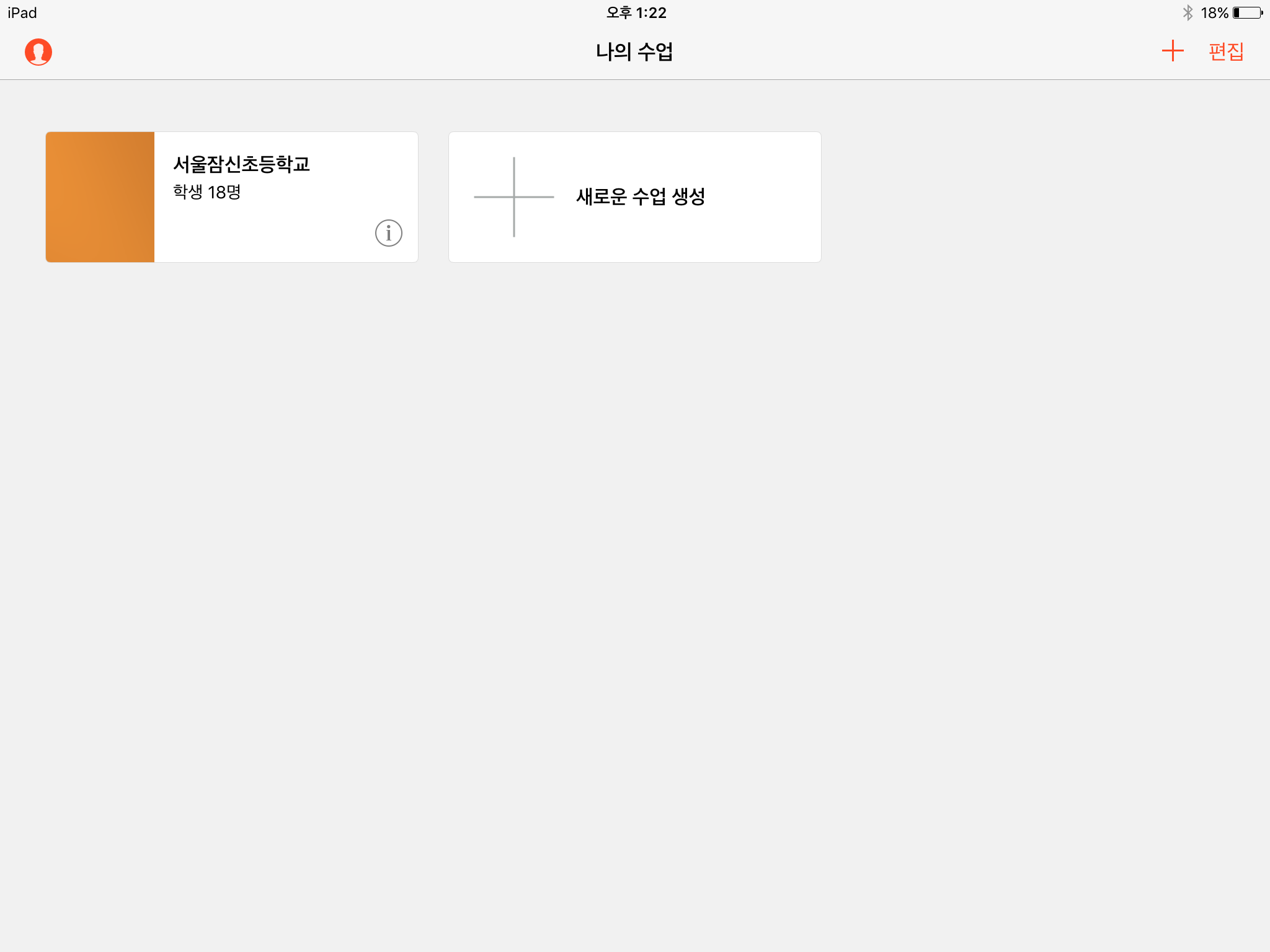 + 버튼을 눌러 새로운 수업을 생성합니다.
+ 버튼을 눌러 새로운 수업을 생성합니다.
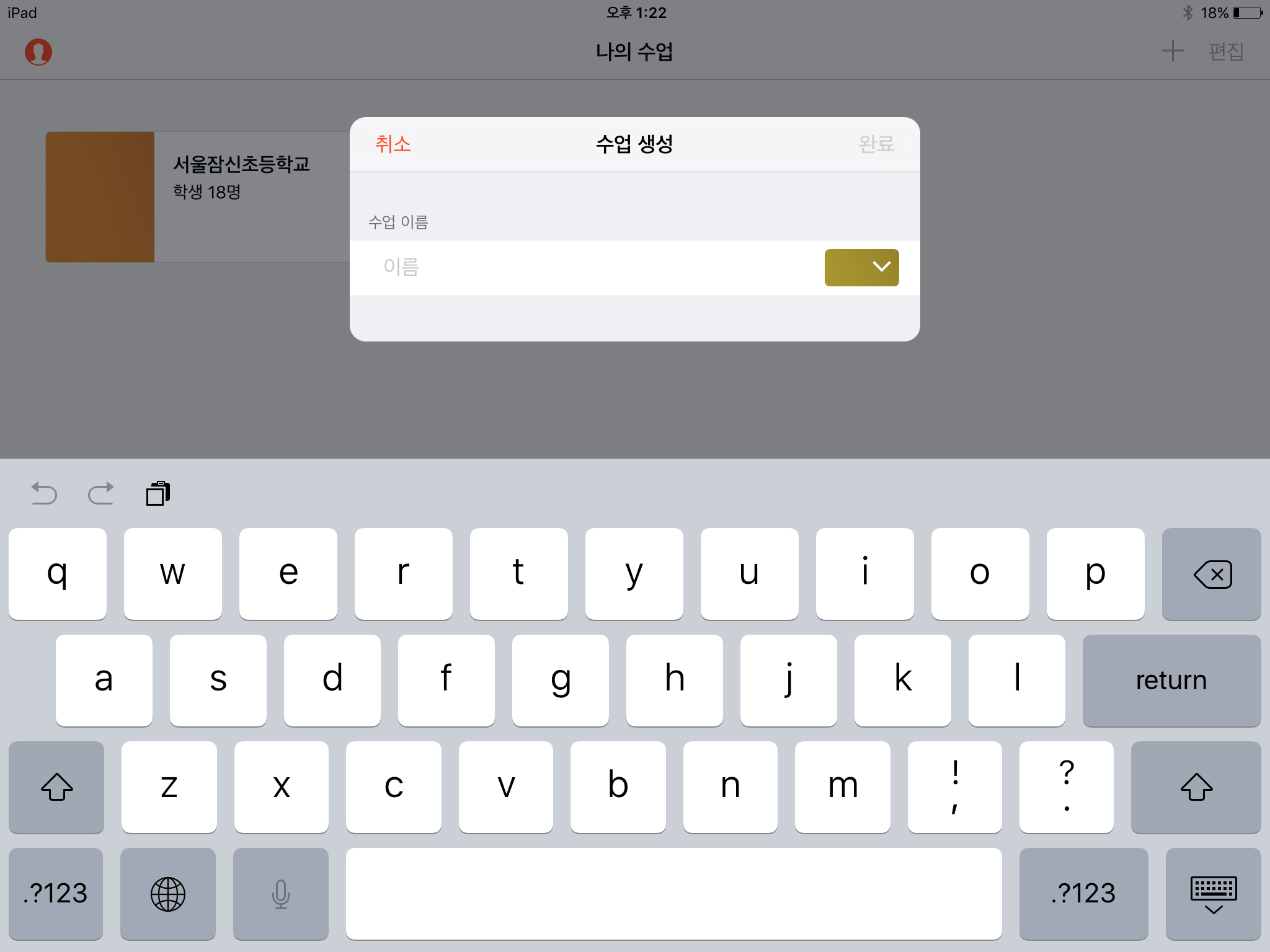 수업 이름과 색상을 지정합니다. 저는 수업을 여러 개 만들기 보다는 그냥 수업명을 학교명으로 하기로 정했습니다.
수업 이름과 색상을 지정합니다. 저는 수업을 여러 개 만들기 보다는 그냥 수업명을 학교명으로 하기로 정했습니다.
교사 정보 입력
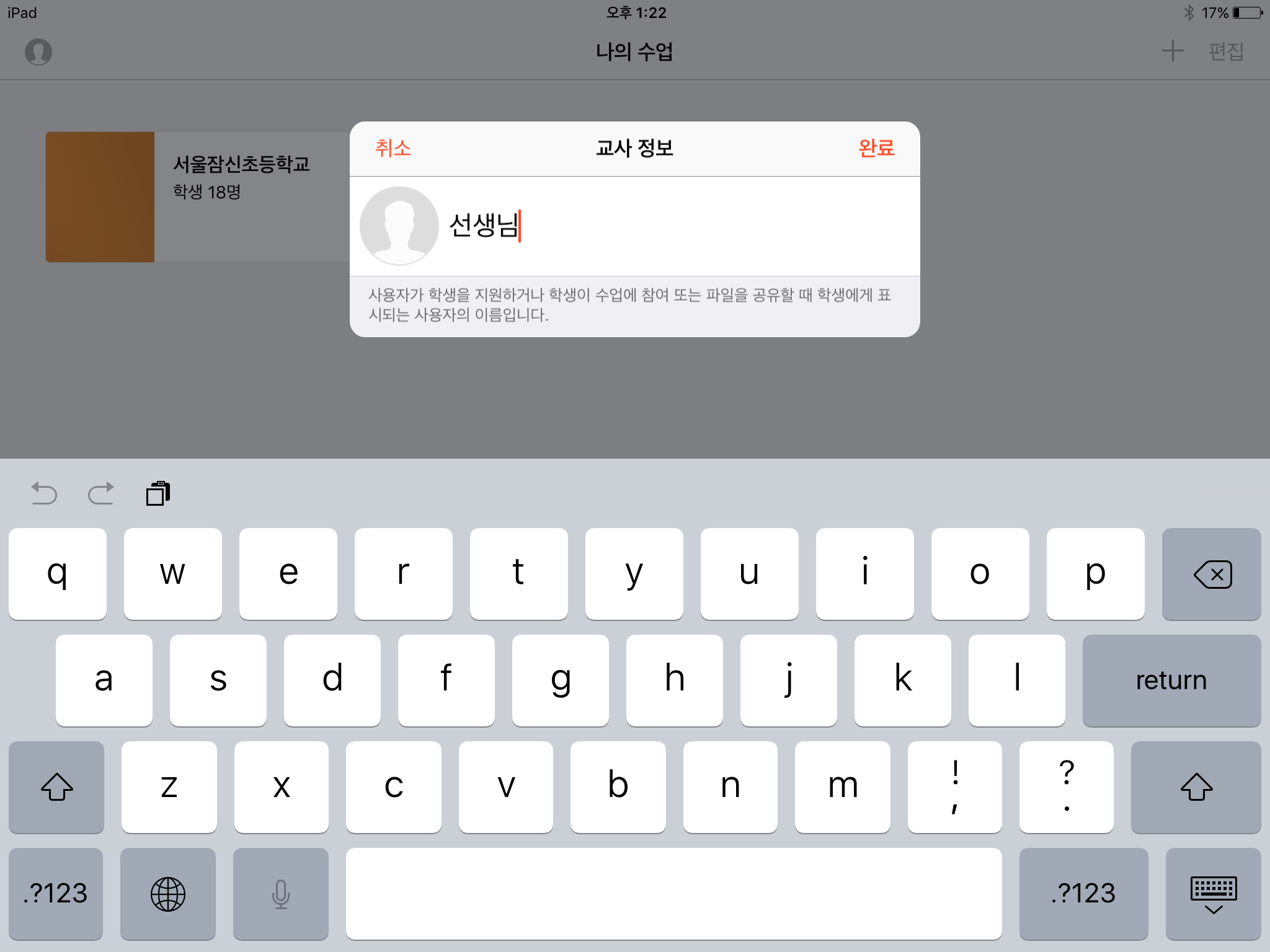 학생들의 아이패드에 보여질 교사용 아이패드의 이름을 정할 수 있습니다. 화면 왼쪽 상단의 아이콘을 선택하면 이름을 입력할 수 있습니다.
학생들의 아이패드에 보여질 교사용 아이패드의 이름을 정할 수 있습니다. 화면 왼쪽 상단의 아이콘을 선택하면 이름을 입력할 수 있습니다.
학생 초대
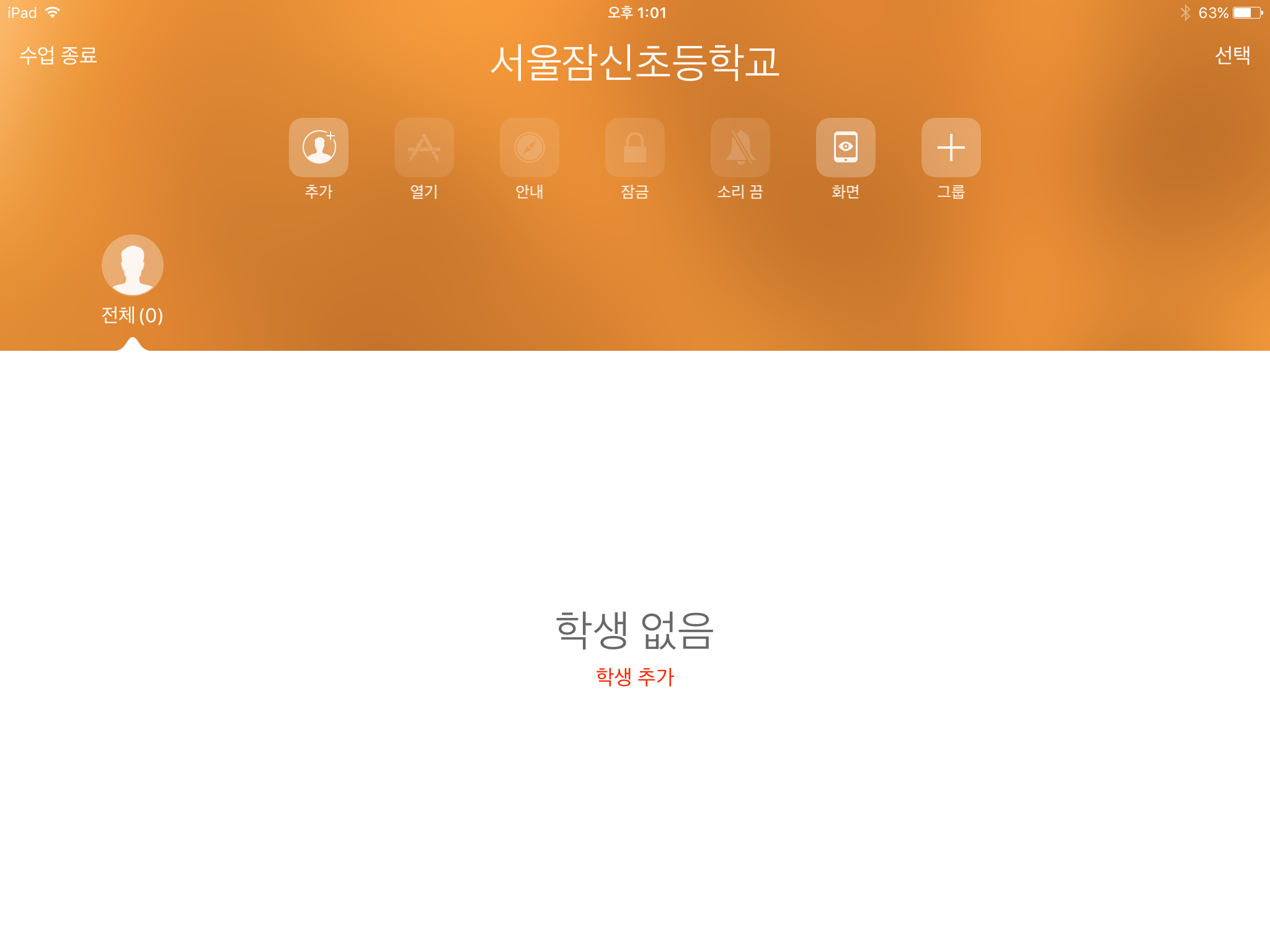 아무도 없군요. 이제 학생을 추가해야 할 시간입니다.
아무도 없군요. 이제 학생을 추가해야 할 시간입니다.
![] (/content/images/2017/04/4_waiting_for_students.png)위에서 만든 수업을 시작한 후 왼쪽의 추가 아이콘을 선택하면 학생의 추가를 기다리는 화면과 함께 4자리 숫자로 이루어진 초대코드가 생성됩니다. 학생용 아이패드에서 이 코드를 이용해 수업에 참여할 수 있습니다.
수업 참여
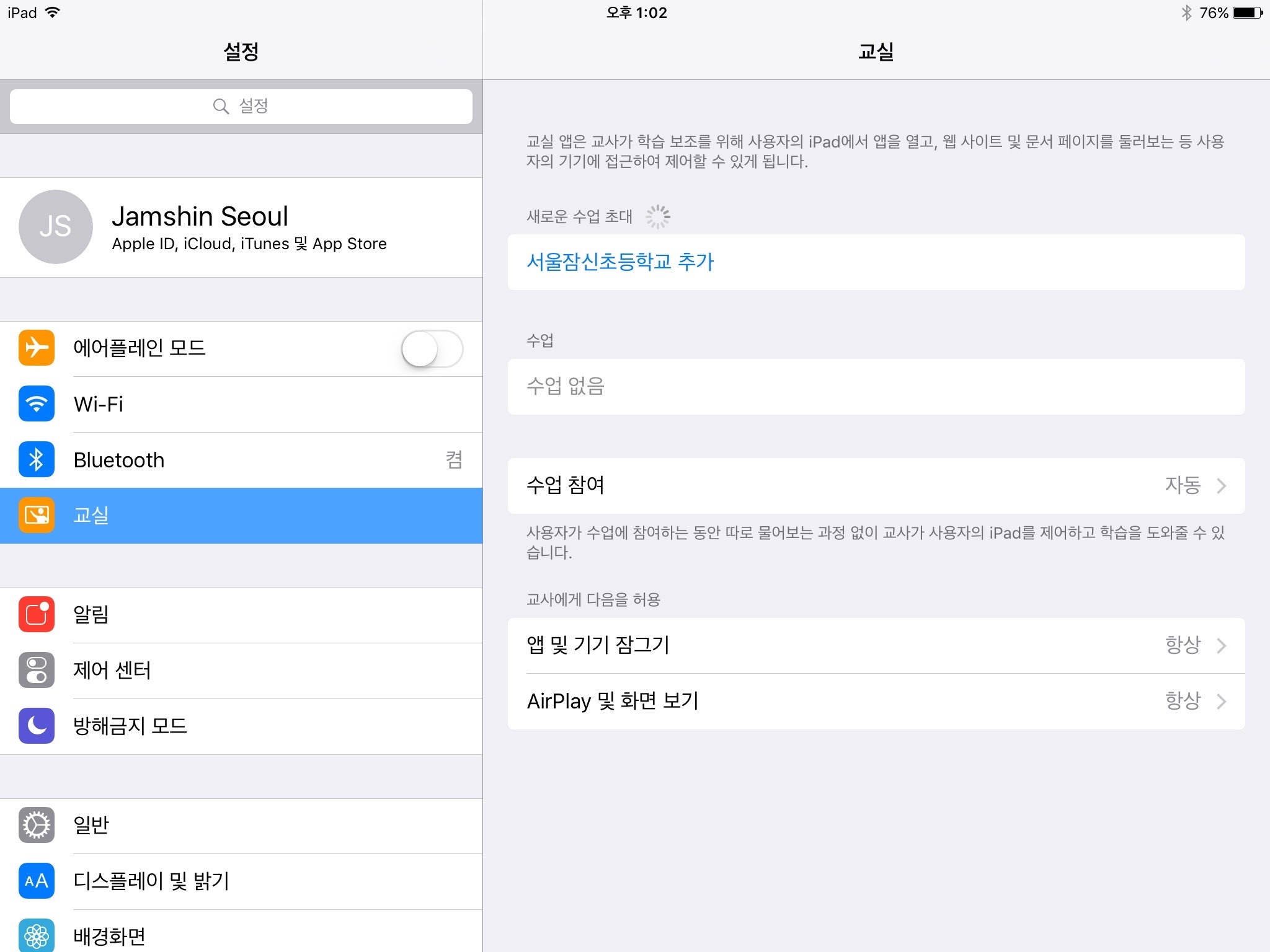
지금부터는 학생용 아이패드 시점입니다. 교사용 아이패드에서 학생 추가를 해놓은 상태로 학생용 아이패드의 [설정]에 들어가면 전에는 보이지 않던 [교실]이라는 항목이 생깁니다. [교실]에 들어간 후 위에서 만든 수업명을 선택하면 수업에 참여할 수 있습니다.
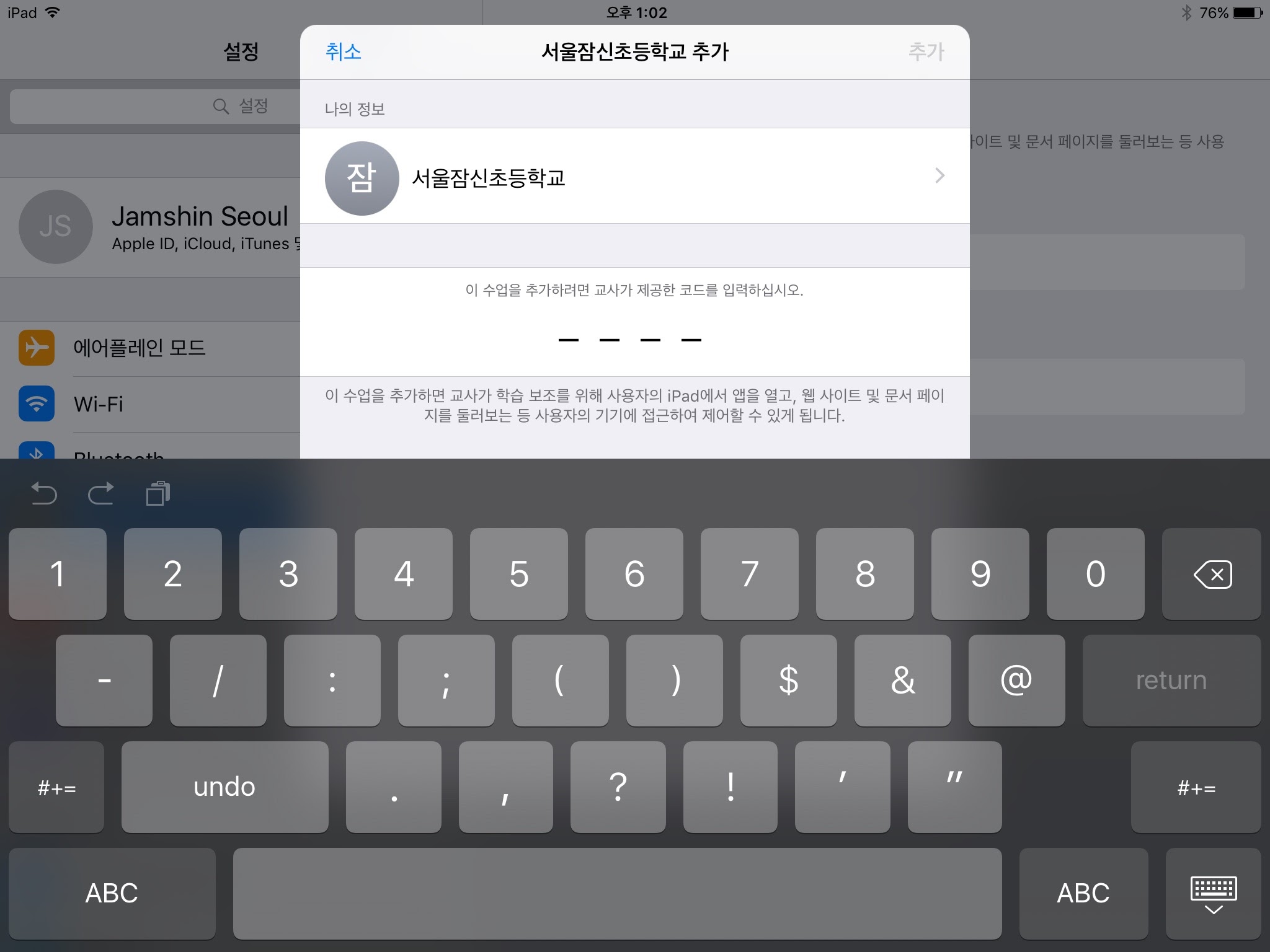 초대코드를 입력하면 교사가 승인을 할 때까지 기다린다는 메시지가 나옵니다. 참고로 초대코드는 교사용 아이패드에서 학생 추가를 할 때마다 변경됩니다.
초대코드를 입력하면 교사가 승인을 할 때까지 기다린다는 메시지가 나옵니다. 참고로 초대코드는 교사용 아이패드에서 학생 추가를 할 때마다 변경됩니다.
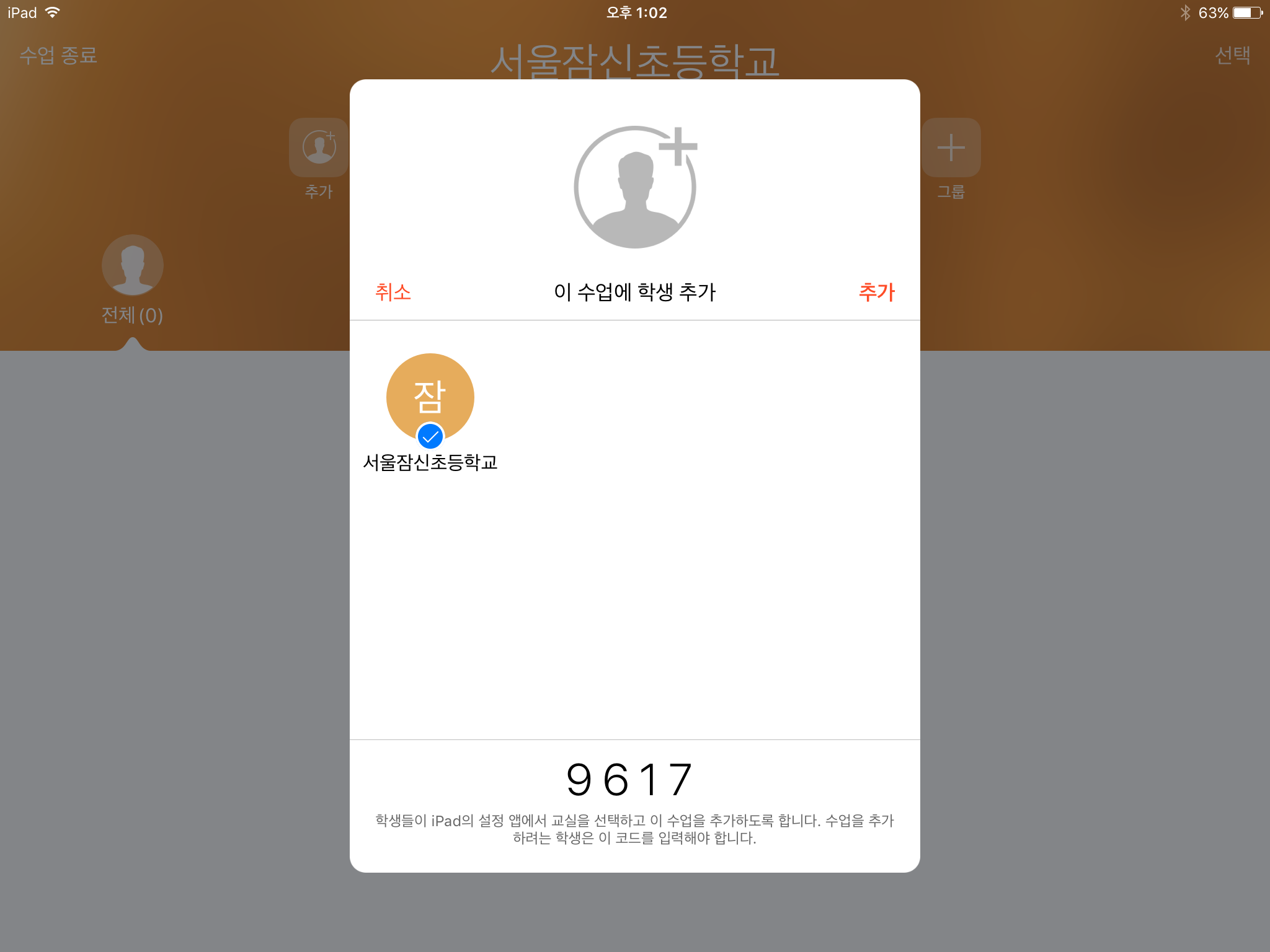 이것은 다시 교사용 아이패드의 화면입니다. 방금 참여를 신청한 학생이 목록에 보이네요. 모든 학생용 아이패드에서 이와 같은 방식으로 참여를 한 후 추가버튼을 누르면 수업 참여가 완료됩니다.
이것은 다시 교사용 아이패드의 화면입니다. 방금 참여를 신청한 학생이 목록에 보이네요. 모든 학생용 아이패드에서 이와 같은 방식으로 참여를 한 후 추가버튼을 누르면 수업 참여가 완료됩니다.
그런데 학생용 아이패드에서 수업 추가를 할 때 아래쪽을 보면 옵션이 2가지 있습니다.
- 앱 및 기기 잠그기
- AirPlay 및 화면 보기
인데 기본 값은 묻기로 되어있습니다. 즉 기본 설정대로라면 교사가 아이패드를 잠그거나 화면을 보려고 하면 학생용 아이패드에 허락을 구합니다. 이게 지금 말이나 되는 소립니까!!! 애초에 수업에 참여할 때 모든 설정을 항상으로 바꾸어 두도록 합니다.
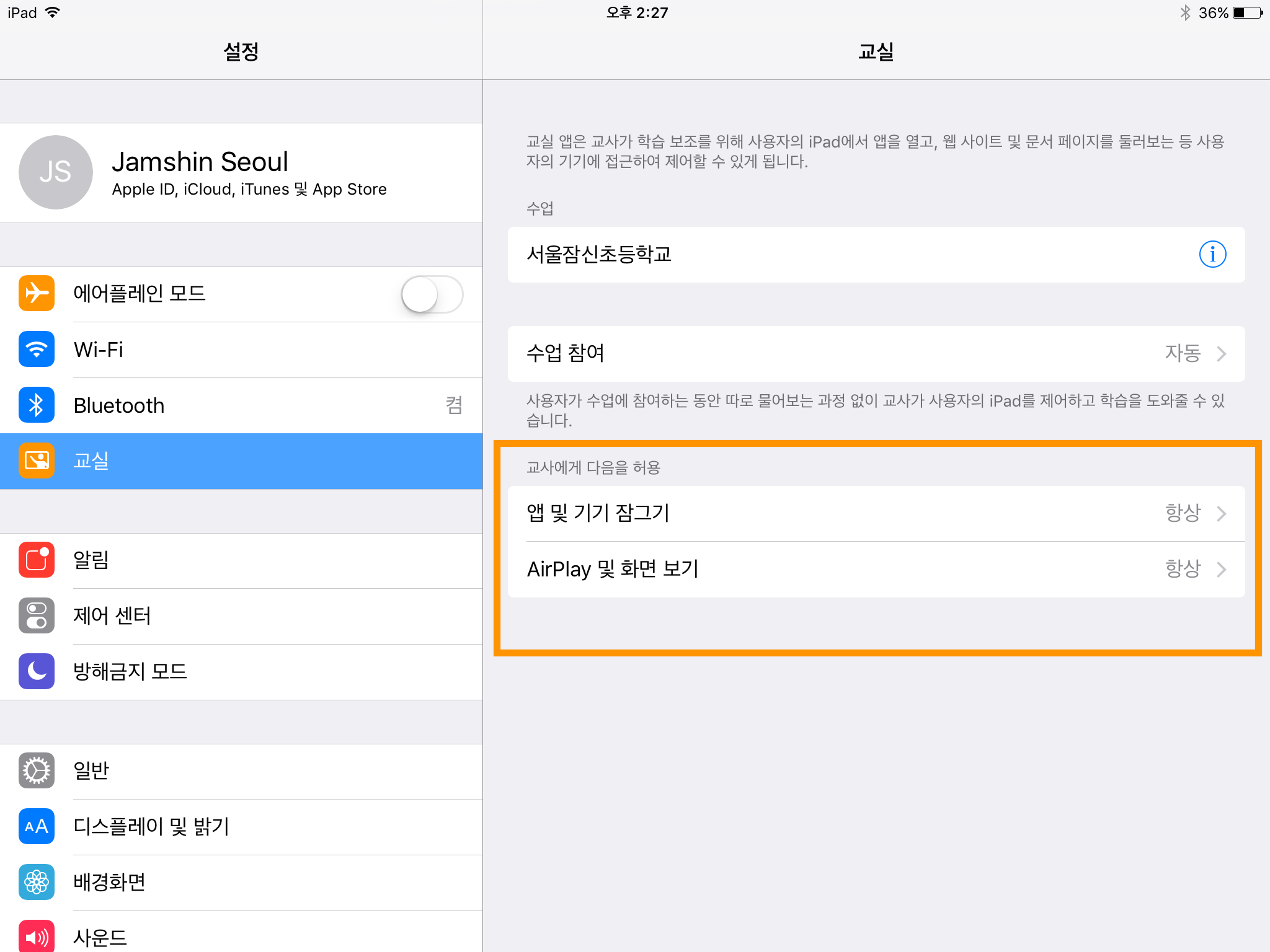
학생용 아이패드 이름 변경
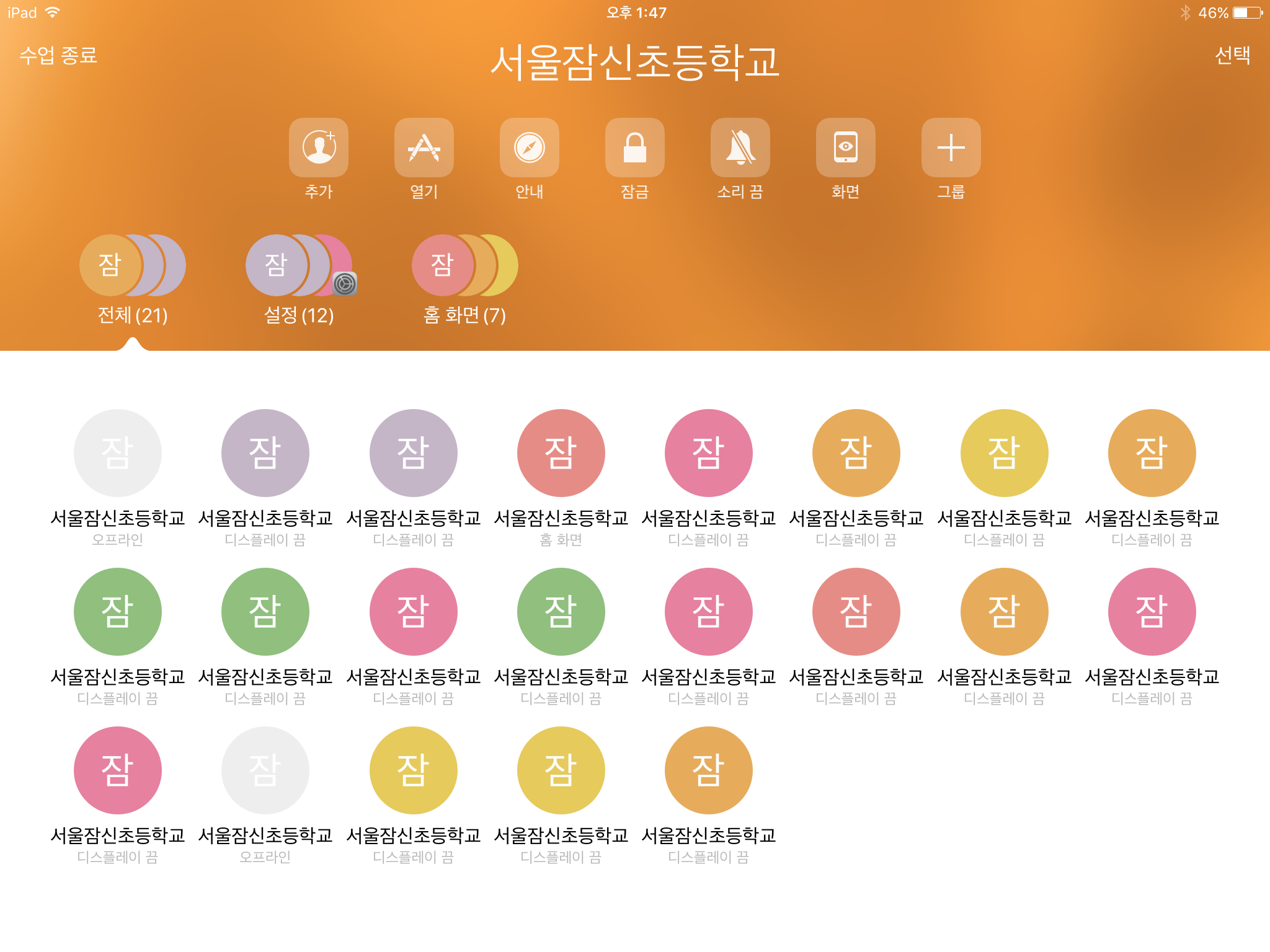
아이패드를 다 추가하고 난 모습입니다. 혼라하다 혼란해... 모두가 같은 이름이라 누가 누구인지 알 수가 없습니다. 전체적인 관리야 가능하겠지만 학생 단위로 무언가를 하기에는 어려운 상황이므로 이름을 바꿔보도록 하겠습니다.
처음에는 아이패드의 이름을 바꾸면 되는 줄 알고 [설정]-[일반]에서 이름을 바꾸었는데 아무런 효과가 없었습니다. 클래스룸에 나타나는 이름은 클래스룸 설정에서 바꾸어야 합니다.
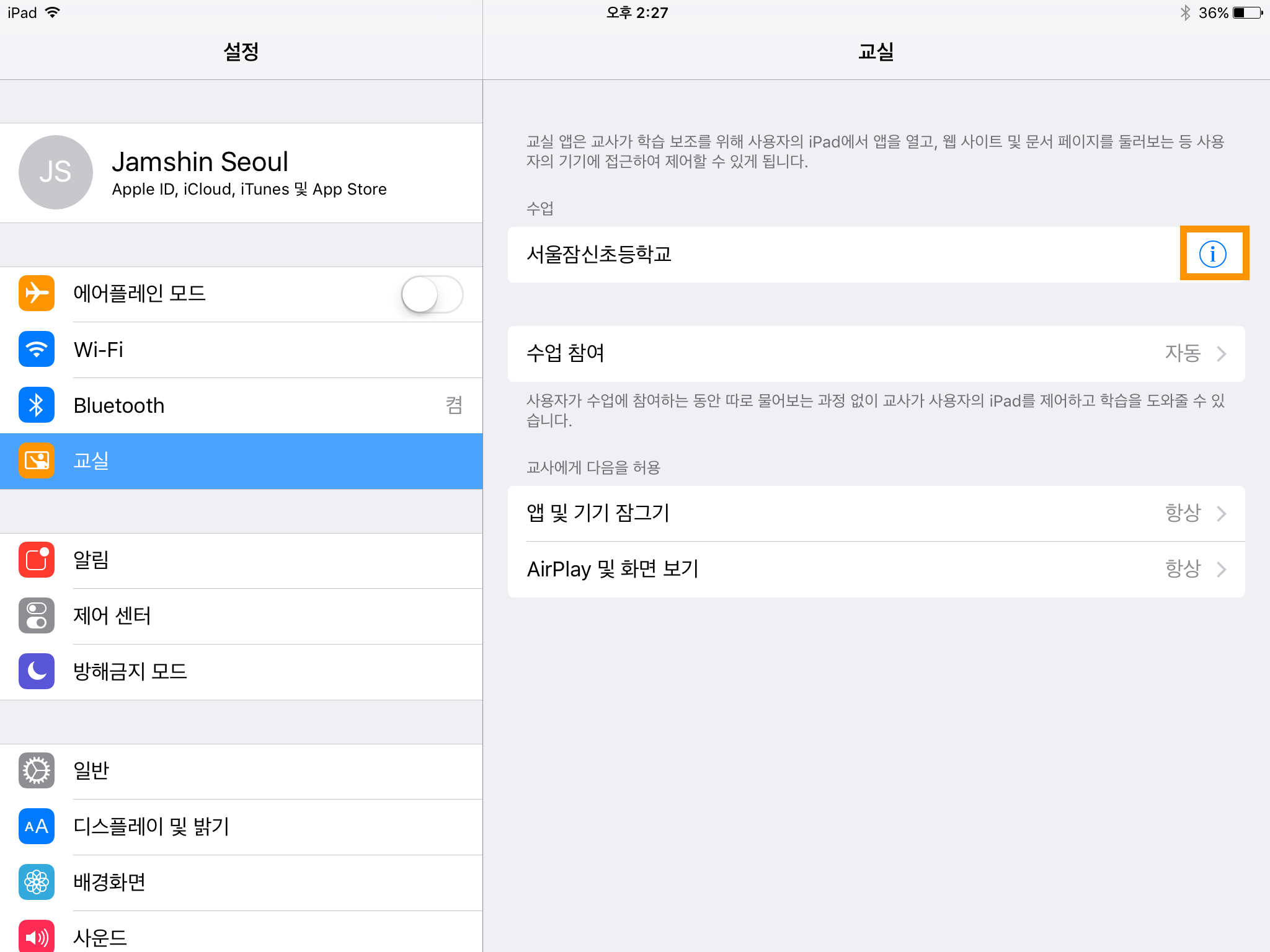
먼저 학생용 아이패드의 [교실] 설정에서 수업명 오른쪽에 있는 i 모양 버튼을 누릅니다.
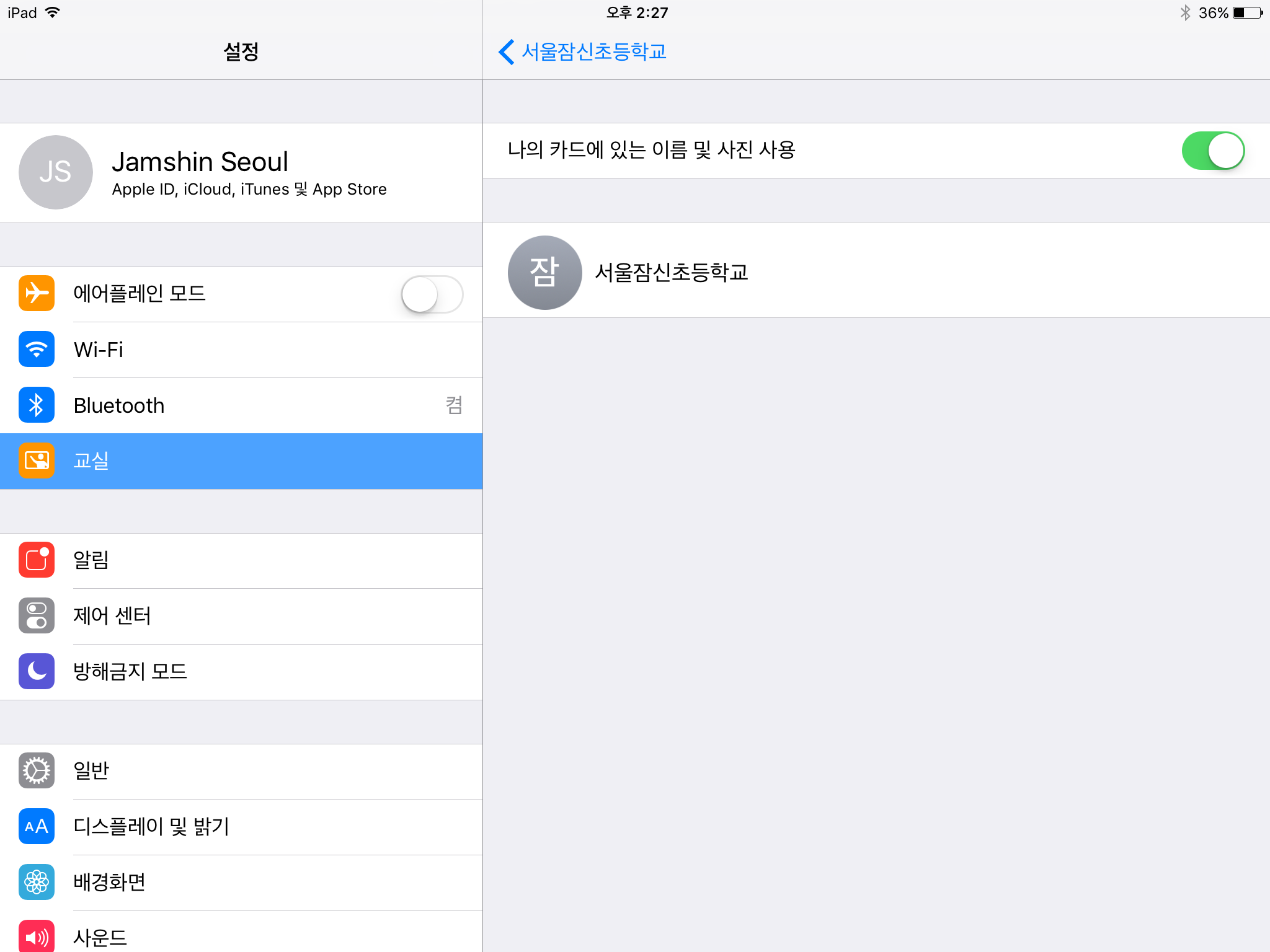 그러면 위와 같은 화면이 나오는데 '나의 카드에 있는 이름 및 사진 사용'을 해제하고 아래에 이름을 입력하면 됩니다. 성은 생략하고 이름에만 입력해도 괜찮습니다. 저희 학교는 아이패드마다 고유번호가 부여되어 있어 학생들에게 번호를 보고 학생NN 식으로 저장을 해달라고 요청했습니다.
그러면 위와 같은 화면이 나오는데 '나의 카드에 있는 이름 및 사진 사용'을 해제하고 아래에 이름을 입력하면 됩니다. 성은 생략하고 이름에만 입력해도 괜찮습니다. 저희 학교는 아이패드마다 고유번호가 부여되어 있어 학생들에게 번호를 보고 학생NN 식으로 저장을 해달라고 요청했습니다.

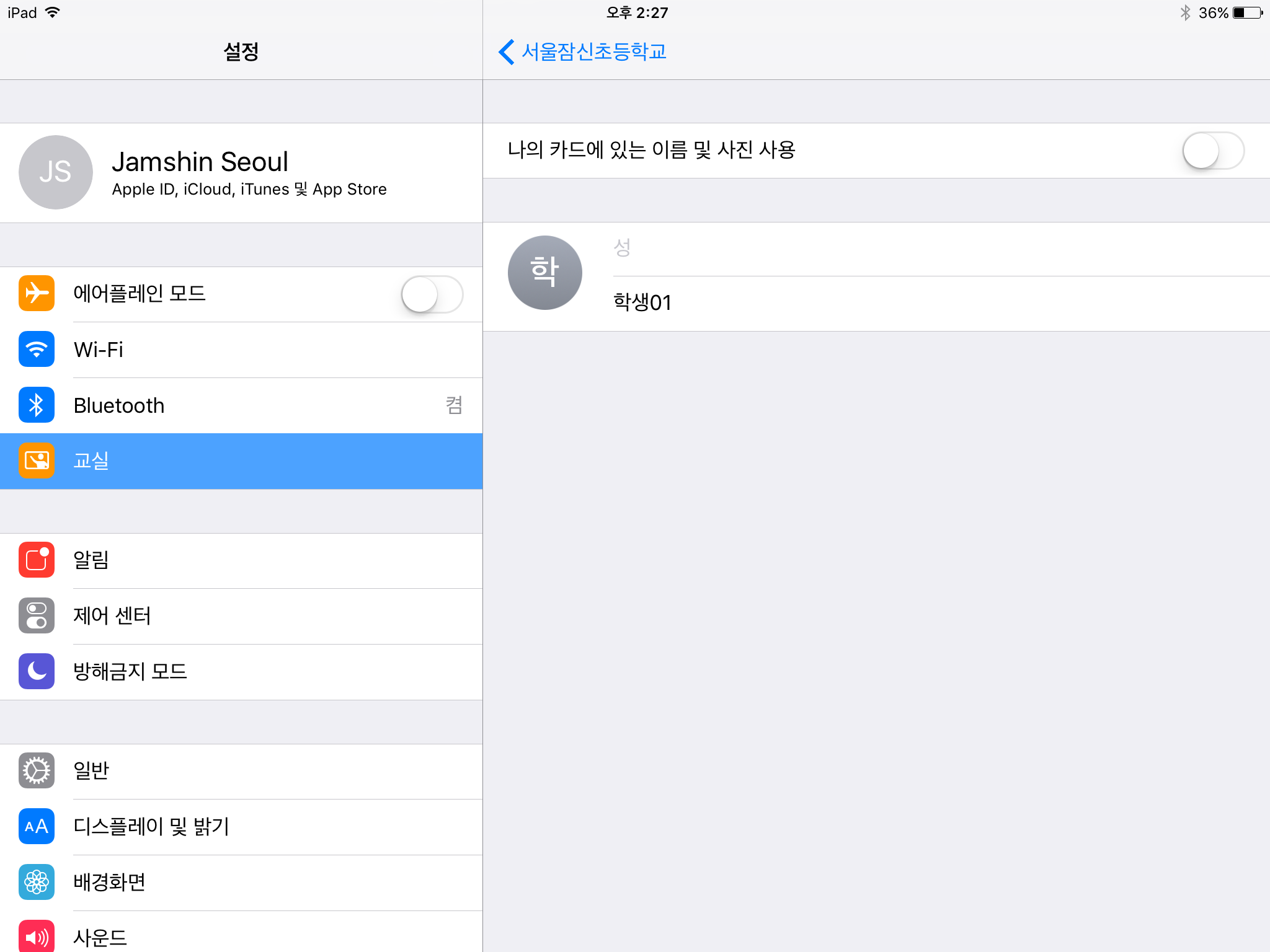
아래는 모두 설정이 끝난 상태에서 실제로 학생들이 자신의 미술작품을 사진으로 찍고 있는 모습을 캡쳐한 것입니다.
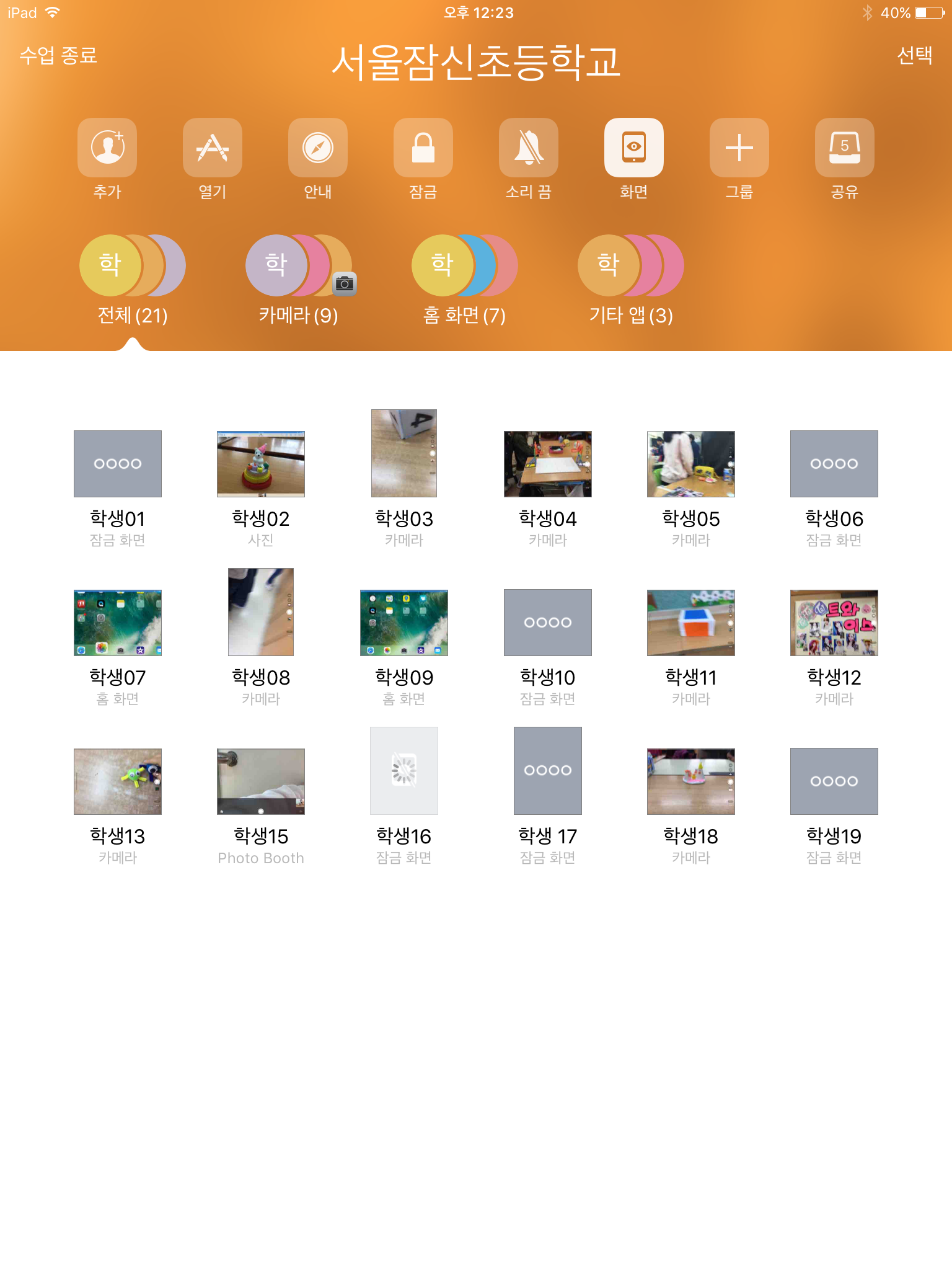
배터리가 거의 없을 경우 배터리 전원 부족이라고 출력을 해주기도 합니다.
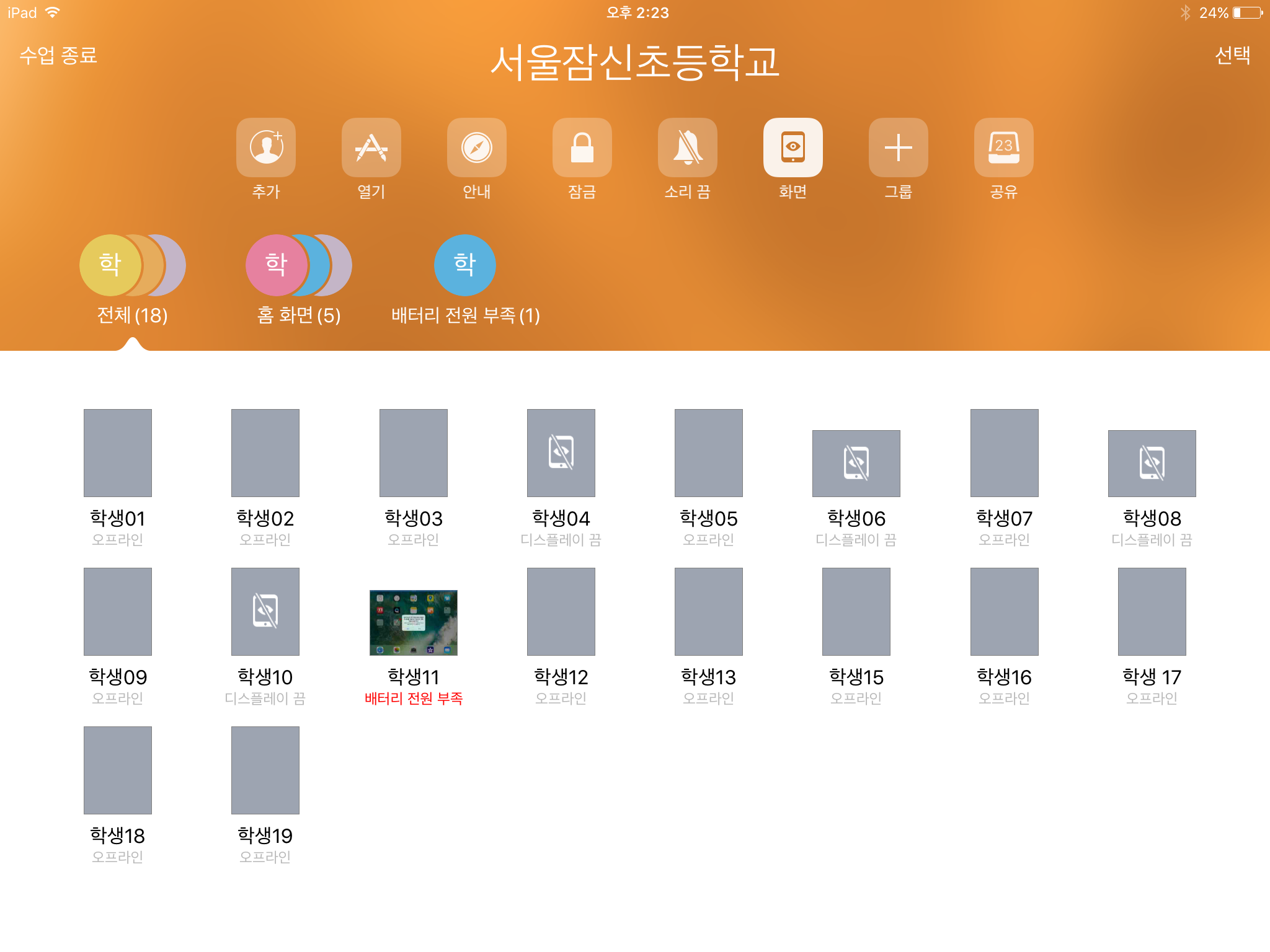
영상
학생용 아이패드 2대를 이용해 화면을 모니터링 하는 것과 잠금/잠금해제 하는 영상을 짤막하게 정리해 보았습니다.
참고
- 교실 App 도움말 http://help.apple.com/classroom/ipad/2.0/#/